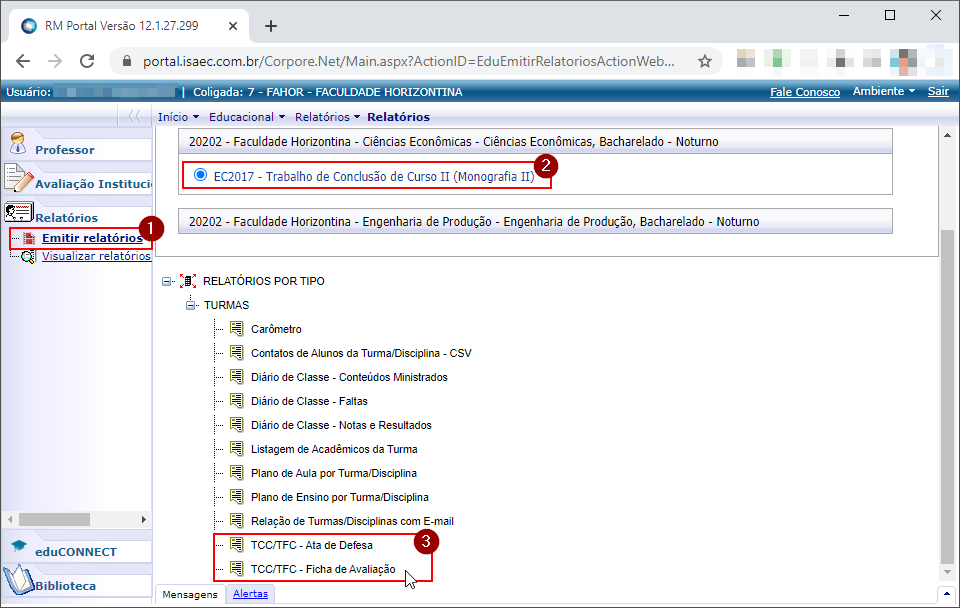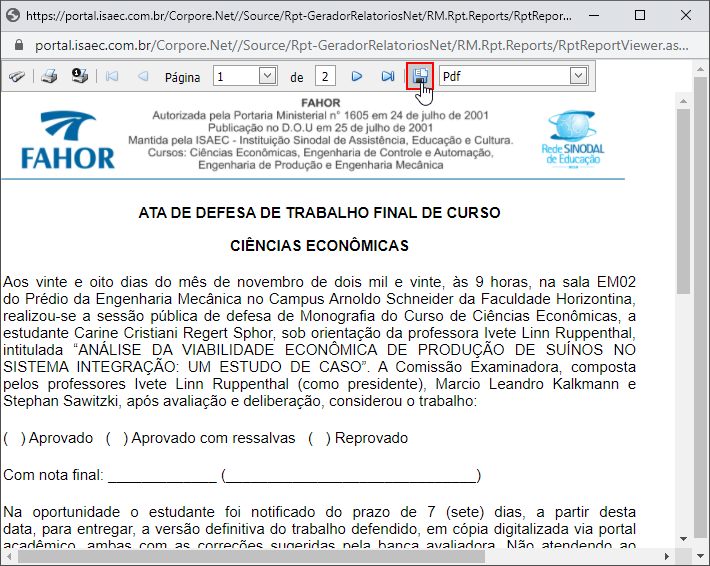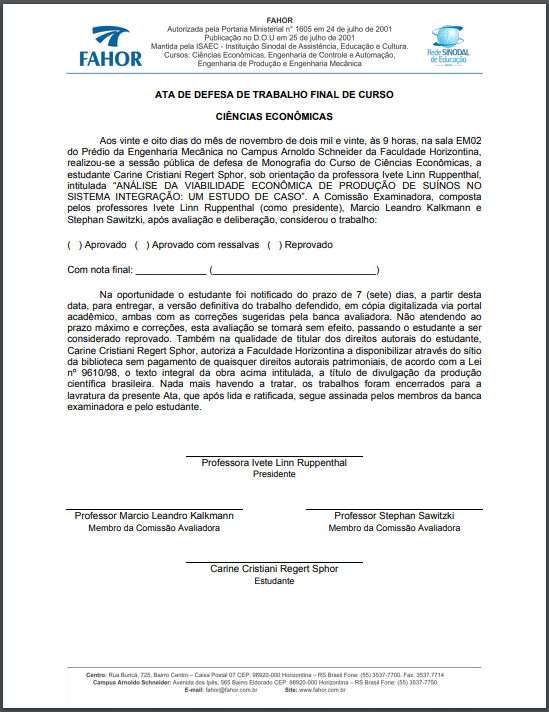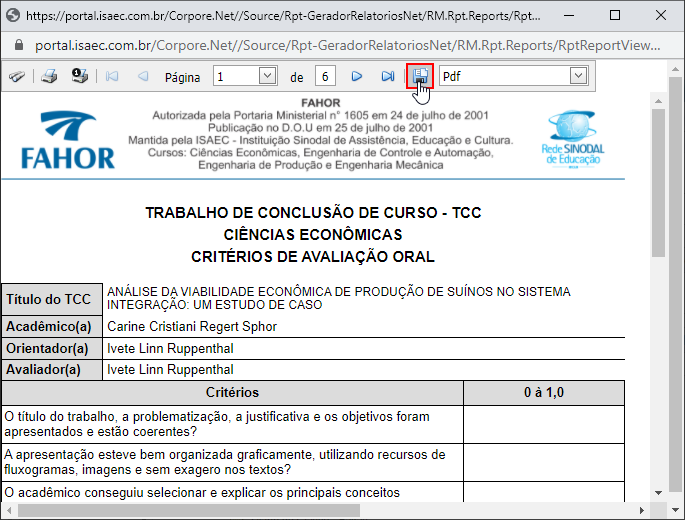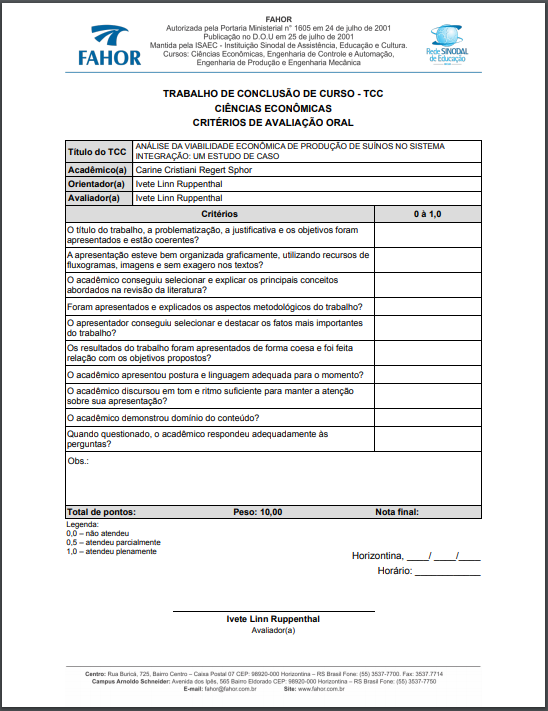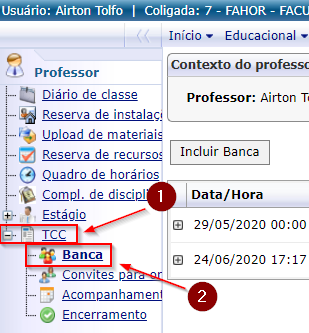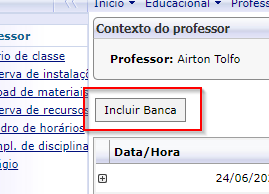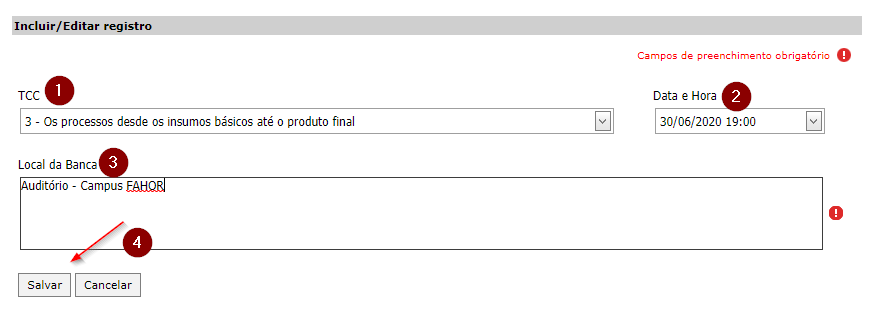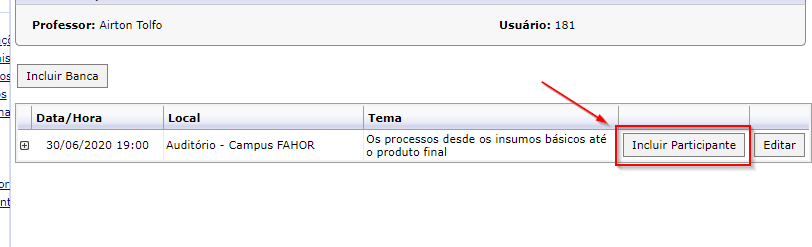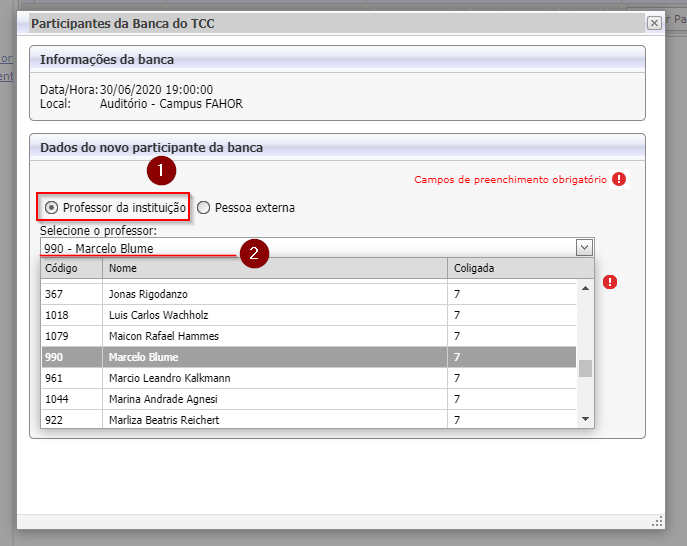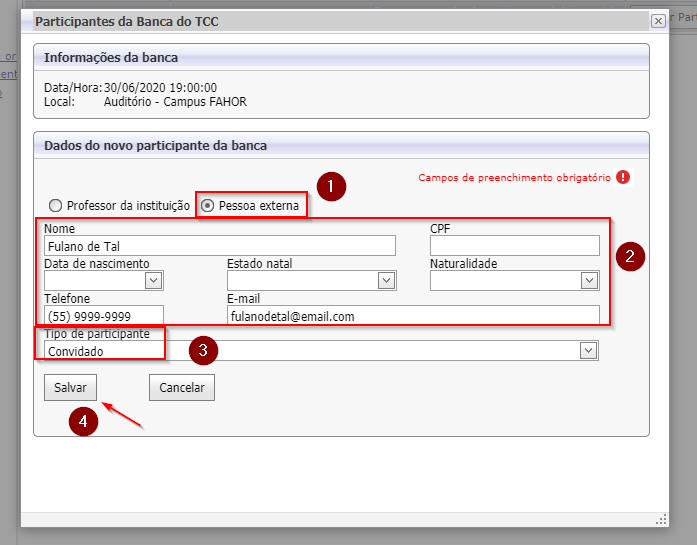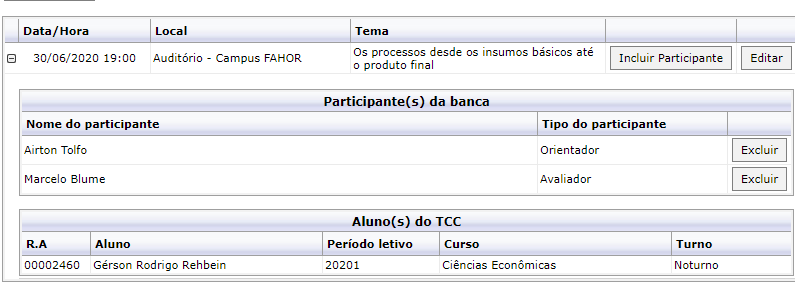TFC Professores - Gerar Ata de Defesa e Ficha de Avaliação
Esta instrução demonstra como o professor orientador da banca deve proceder para gerar os relatórios Ata de Defesa e Ficha de Avaliação.
Instruções
1º) Dentro do Educacional:
1º) Dentro do Educacional:
- Clique sobre "TCC".
- Clique sobre "Banca".
2º) Ao lado, caso já exista, será exibida as bancas dos trabalhos cujo o professor tenha sido convidado.
- Clique sobre "Incluir Banca".
3º) Na janela em que abrir, você deverá:
- Informar o TCC que será apresentado para a banca.
- A data e horário da banca.
- O Local onde será realizada.
- Clique em Salvar.
DETALHE: Você somente poderá cadastrar uma banca para o TCC/TFC em que for Orientador.
4º) Com a banca criada, agora você deverá cadastrar os participantes desta banca:
- Clique em Incluir Participante.
5º) Você deverá informar se o participante faz parte da instituição, ou se é uma pessoa externa.
Sendo um professor da instituição, você deve:
- Deixe marcado como professor da instituição.
- Selecione o professor
Caso for uma pessoa externa, você deve:
- Selecionar pessoa externa.
- Informar os dados solicitados da pessoa externa.
- Selecione a função desta pessoa na banca avaliadora.
- Clique em Salvar.
6º) Feito o cadastro dos participantes, agora você poderá visualizar as informações completas da banca, clicando sobre o '+':